

By Nathan E. Malpass, Last Update: July 31, 2018
Warum kann mein iPhone keine Anrufe tätigen oder empfangen, kann aber Textnachrichten senden? Warum wird auf dem Bildschirm des Geräts Anruf fehlgeschlagen oder Anruf beendet angezeigt? Warum kann ich mit meinem Telefon keine Anrufe tätigen? Sie haben sicher schon einmal die seltsame Situation iPhone Telefonieren geht nicht auf Ihrem iPhone erlebt. Deshalb sind Sie hier. Nicht wahr?
Sie befinden sich in einer Notsituation und können dennoch keinen Anruf auf Ihrem iPhone tätigen? Es kommt selten vor, aber manchmal in den unvorstellbarsten Fällen. Zum Beispiel, wenn Sie einen platten Reifen haben und die Abschleppfirma anrufen müssen, oder wenn Sie 110 anrufen müssen und immer wieder angezeigt wird, dass der Anruf auf Ihrem iPhone fehlgeschlagen ist.
Frustrierend ist eine Untertreibung, wenn Sie jemals in einer solchen Situation waren. Es gibt bereits mehrere iPhone-Modelle und kein Modell ist sicher vor diesem Problem. Kürzlich wurde berichtet, dass solche Fehler mit dem Erscheinen der iOS-Versionen häufiger auftraten.
Es gibt viele Gründe, die zu der Situation iPhone Telefonieren geht nicht führen können. Wir stellen Ihnen hier einige grundlegende Lösungen zur Verfügung. Sie können versuchen, dieses Problem selbst zu beheben.

Teil 1. Wie behebe ich, dass auf meinem iPhone keine Anrufe möglich sind? (10 gängige Lösungen)Teil 2. Lösen Sie iPhone-Probleme mit FoneDog ToolkitTeil 3. Video Guide: So beheben Sie das Problem iPhone Telefonieren geht nichtTeil 4. Fazit
Teil 1. Wie behebe ich, dass auf meinem iPhone keine Anrufe möglich sind? (10 gängige Lösungen)
Sie können es möglicherweise nicht Telefonanrufe tätigen, wenn bestimmte Einstellungen auf Ihrem iPhone geändert werden müssen, haben Sie Probleme mit Ihrem Mobilfunkanbieter oder auch, weil Ihr iOS nicht auf dem neuesten Stand ist. Lesen Sie weiter, um zu sehen, welche Lösung das Problem für Sie beheben würde
Nicht nur, um Problem iPhone Telefonieren geht nicht zu beheben, die nicht funktionieren, sondern wie jedes Problem auf Ihrem iPhone ist das Ausschalten das Grundlegendste, was Sie tun können. Starten Sie Ihr Gerät einfach neu, damit es aktualisiert werden kann. Versuchen Sie beim erneuten Einschalten einen Anruf zu tätigen, und prüfen Sie, ob noch auf Ihrem iPhone Anruf fehlgeschlagen ist.
Lösung 2: Überprüfen Sie Ihr iPhone, ob es sich im Stumm-Modus befindet
Sie werden plötzlich bemerken, dass Sie beim Ankreuzen Ihres iPhones gerade einen Anruf verpasst haben und trotzdem nicht einmal Ihr Telefon klingelt oder keine Benachrichtigung auf dem Bildschirm war. Vergewissern Sie sich, dass Ihr iPhone nicht stummgeschaltet ist. Andernfalls werden Sie nicht gefragt, ob ein Anruf eingeht.

Lösung 3: Aktivieren oder deaktivieren Sie den Flugmodus oder den Modus Nicht stören
In einigen Fällen liegt möglicherweise kein ernstes Problem auf Ihrem iPhone vor, das dazu führt, dass iPhone Anruf fehlgeschlagen wird. Möglicherweise befinden sich auf Ihrem Gerät Einstellungen, die Sie ändern oder überprüfen müssen.
Sie können zu Einstellungen > Flugmodus / Nicht stören gehen und sicherstellen, dass beide deaktiviert sind. Oder Sie können versuchen, das Gerät ein- und wieder auszuschalten, um festzustellen, ob das Problem iPhone Telefonieren geht nicht behoben ist.
Es gibt Berichte, dass es die Fähigkeit beeinträchtigen kann, Anrufe mit dem iPhone zu empfangen und zu tätigen, wenn man von einer Reise in eine Region mit einer anderen Zeitzone zurückkehrt.
Um sicherzustellen, dass dies nicht die Ursache für das Problem iPhone kann nicht telefonieren ist, ist es ratsam, Datum und Uhrzeit Ihres iPhones so einzustellen, dass sie automatisch aktualisiert werden. Gehen Sie dazu zu Einstellungen > Allgemein > Datum und Uhrzeit und wählen Sie Automatisch einstellen. (Stellen Sie sicher, dass Sie Ihr WLAN einschalten, bevor Sie dies tun).
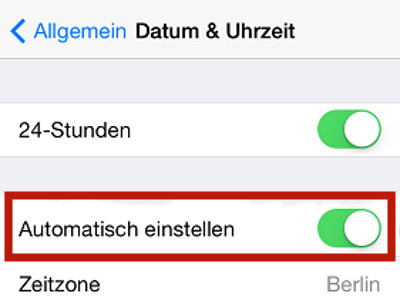
Wir müssen zugeben, dass wir als iPhone-Nutzer meistens so viele Apps im Hintergrund laufen haben. Viele von uns schalten sie oft nicht aus. Wir wechseln zwischen ihnen, wenn wir sie benutzen wollen.
Dies verbraucht zu viel Speicher auf Ihrem iPhone, was dazu führen kann, dass die Situation iPhone Anrufe gehen nicht durch erscheint. Geben Sie deshalb den Speicher frei. Um dies zu tun, schließen Sie alle unnötigen Apps, die nicht verwendet werden. Versuchen Sie dann, einen Anruf zu tätigen, um zu sehen, ob es jetzt funktioniert.
Lösung 6: Deaktivieren Sie die Funktion Rufweiterleitung
Wie wir bereits erwähnt haben, können einige Einstellungen Probleme mit Ihrem iPhone verursachen. Wir empfehlen Ihnen zu überprüfen, ob die Funktion Rufweiterleitung aktiviert ist. Wenn Sie die Funktion Rufweiterleitung aktiviert haben, wird Ihr Anruf an einen anderen Standort weitergeleitet.
Zu diesem Zeitpunkt können Sie auf Ihrem iPhone keine Anrufe empfangen. Um die Rufweiterleitung zu deaktivieren, gehen Sie einfach zu Einstellungen > Telefon > schalten Sie dann die Option Rufweiterleitung, um sicherzustellen, dass sie deaktiviert ist.
Da Sie beim Telefonieren von Ihrem Mobilfunkanbieter abhängig sind, ist es äußerst wichtig zu überprüfen, ob Ihre SIM-Karte ordnungsgemäß funktioniert und ob Sie die Einstellungen des Mobilfunkanbieters aktualisiert haben. Um ein Update zu überprüfen, gehen Sie einfach zu Einstellungen > Allgemein > tippen Sie auf Info.
Sobald Sie auf dieser Seite sind, werden Sie benachrichtigt, wenn ein neues Betreiber-Update verfügbar sind. Wenn Sie Ihre SIM-Karte verwenden, können Sie sie von Ihrem iPhone entfernen und dann auf einem anderen Gerät ausprobieren. Wenn sie funktioniert, legen Sie sie zurück und prüfen Sie, ob das Problem iPhone Telefonieren geht nicht weiterhin besteht.

Wenden Sie sich an Ihren Mobilfunkanbieter, damit diese für Sie einige Dinge überprüfen können, z. B. Abrechnungsprobleme, Kontoeinrichtung, Anrufe mit Fehlern auf dem Trägersystem und ob ein lokaler Netzwerkausfall vorliegt.
Das Problem ist möglicherweise nicht allgemein und möglicherweise nur für bestimmte Nummern. Daher ist es auch ratsam, den Sperrstatus auf Ihrem iPhone zu überprüfen. Versuchen Sie, mehrere Nummern in Ihrer Kontaktliste anzurufen, da Sie möglicherweise eine bestimmte Nummer blockiert und vergessen haben.
Sobald Sie feststellen können, welche Kontakte es Ihnen nicht ermöglichen, eine Verbindung zu Ihrem Anruf herzustellen, ändern Sie die Sperreinstellungen, indem Sie auf Einstellungen > Telefon > Gesperrt klicken. Auf diese Weise können Sie tatsächlich sehen, welche Nummern Sie möglicherweise zuvor gesperrt haben.
Lösung 10: Setzen Sie Ihr iPhone auf Werkseinstellungen zurück
Wenn die oben genannten Basislösungen für iPhone Telefonieren geht nicht bei Ihnen nicht funktionierten, müssen Sie möglicherweise einen Werksreset auf Ihrem iPhone durchführen. Führen Sie besser die Wiederherstellung über iTunes durch. Dies würde bedeuten, alle Daten auf Ihrem Gerät zu löschen, aber es hat sich bei vielen Benutzern als erfolgreich erwiesen. Befolgen Sie dazu einfach die folgenden Schritte:
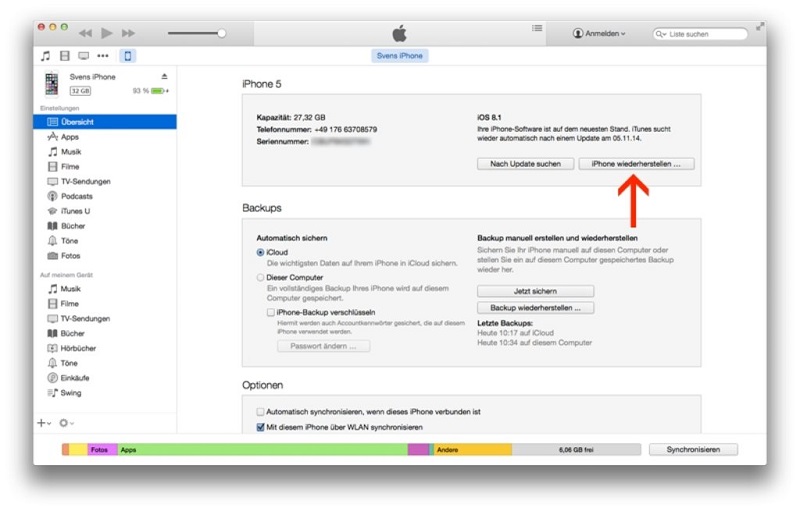
Wichtiger Hinweis: Bevor Sie einen Reset auf Ihrem iPhone durchführen, stellen Sie sicher, dass Sie eine Sicherungskopie erstellen, falls Sie dies noch nicht getan haben. Um sicherzustellen, dass die Sicherung über iCloud funktioniert, stellen Sie sicher, dass Sie eine stabile Internetverbindung haben.
Möglicherweise geraten Sie jetzt in Panik und laufen zum nächsten Servicecenter, um Ihr iPhone überprüfen zu lassen, da Sie möglicherweise glauben, dass es sich bereits um ein Hardwareproblem handelt.
Entspannen Sie sich und atmen Sie einfach durch, da es eine Software gibt, die sich als sicher und effizient bei der Lösung der meisten bekannten iOS-Probleme erwiesen hat, einschließlich iPhone Telefonieren geht nicht.
Das FoneDog Toolkit - iOS Systemwiederherstellung hat ihre Zuverlässigkeit bei der Behebung von iOS-Problemen bewiesen, die den meisten Benutzern begegnen, wie z. B. weiße Bildschirmschleife beim Start, Festhalten am Apple-Logo oder DFU-Modus und so viele andere. Selbst iTunes-Fehler wie 9, 14 und 3014 können ohne Angst vor dem Verlust wichtiger Daten gelöst werden.
Ja, das haben Sie richtig gelesen. Das FoneDog Toolkit - iOS Systemwiederherstellung verspricht eine Lösung zu Ihrem Problem ohne Datenverlust. Im Folgenden sind die einfachen Schritte aufgeführt, die Sie befolgen müssen, um die Vorteile zu genießen, die das Toolkit für Sie bereithält.
Laden Sie diese Software herunter und probieren Sie sie aus, bevor Sie kaufen! Probieren Sie es aus, indem Sie unten auf den Download-Button klicken.
Kostenlos Testen Kostenlos Testen
Schritt 1: Laden Sie FoneDog iOS Systemwiederherstellung herunter
Laden Sie das FoneDog Toolkit - iOS Systemwiederherstellung herunter. Das Herunterladen ist einfach und schnell. Sobald Sie den Download abgeschlossen haben, folgen Sie den Anweisungen, um die Installation abzuschließen, und starten Sie dann das Programm auf Ihrem Computer. (Funktioniert auf MAC und Windows OS). Wählen Sie auf der Hauptseite iOS System Recovery.
Verbinden Sie Ihr iPhone über das Original-USB-Kabel Ihres iPhones mit Ihrem Computer. Die Software sollte Ihr Gerät automatisch erkennen. Klicken Sie auf Start.

Es ist wichtig, dass die neueste Version auf Ihrem iPhone installiert ist. Das FoneDog Toolkit - iOS Systemwiederherstellung stellt das neueste iOS zum Download bereit. Sie müssen nur sicherstellen, dass die bereitgestellten Informationen Ihres Geräts auf der Steuerungsseite genau sind, um sicherzustellen, dass es während des Prozesses nicht gemauert wird. Um mit dem Download fortzufahren, klicken Sie auf Repair.

Die Systemwiederherstellung wird durch das FoneDog Toolkit - iOS Systemwiederherstellung initiiert und es wird einige Minuten dauern, bis dies abgeschlossen ist. In dieser Zeit ist es am besten, wenn Sie Ihr iPhone nicht benutzen, um weitere Probleme zu vermeiden.
Sie werden benachrichtigt, wenn die Reparatur abgeschlossen ist. Das Gerät wird automatisch auf normale Weise neu gestartet. Anschließend können Sie es testen, indem Sie einen Telefonanruf tätigen. Dieses Mal würden Sie erleichtert sein, dass das Problem iPhone Telefonieren geht nicht verschwunden ist.

Andere Leser sahen auch:
7-Lösungen zur Behebung mehrerer iMessage-Probleme in iOS 10
5 Möglichkeiten, Blue Screen Of Death in iPhone-Gerät zu beheben
iPhone Display ist kaputt, wie kann ich meine Daten sichern?
Klicken Sie auf diesen Player und beobachten Sie, wie FoneDog iOS Systemwiederherstellung funktioniert, um das Problem iPhone kann nicht telefonieren zu beheben!
Es gibt viele Anwendungen von Drittanbietern, die versprechen, das Problem iPhone Telefonieren geht nicht zu lösen. Wir empfehlen Ihnen das FoneDog Toolkit-iOS Systemwiederherstellung. Es funktioniert immer gut, um alle iOS-Probleme zu lösen und Ihre Daten sicher zu halten.
Wenn sich herausstellt, dass es sich um ein Hardware-Problem handelt, können Sie Ihr iPhone natürlich zu einem Apple-Servicecenter bringen, um es reparieren zu lassen. Aber jetzt können Sie sicher sein, dass das FoneDog Toolkit immer Ihr Partner für iOS-Sorgen ist.
Hinterlassen Sie einen Kommentar
Kommentar
IOS Systemwiederherstellung
Beheben Sie verschiedene iOS-Systemfehler im normalen Status.
Kostenlos Testen Kostenlos TestenBeliebte Artikel
/
INFORMATIVLANGWEILIG
/
SchlichtKOMPLIZIERT
Vielen Dank! Hier haben Sie die Wahl:
Excellent
Rating: 4.6 / 5 (basierend auf 63 Bewertungen)